Questão
- Criar uma política para excluir aplicativos potencialmente indesejados (PUAs) por seu valor de hash no ESET PROTECT Cloud ou On-Prem
Solução
-
Na máquina cliente que já detectou o PUA, abra seu produto de endpoint da ESET e clique em Ferramentas → Quarentena. Verifique se a PUA está listada na lista de Quarentena.
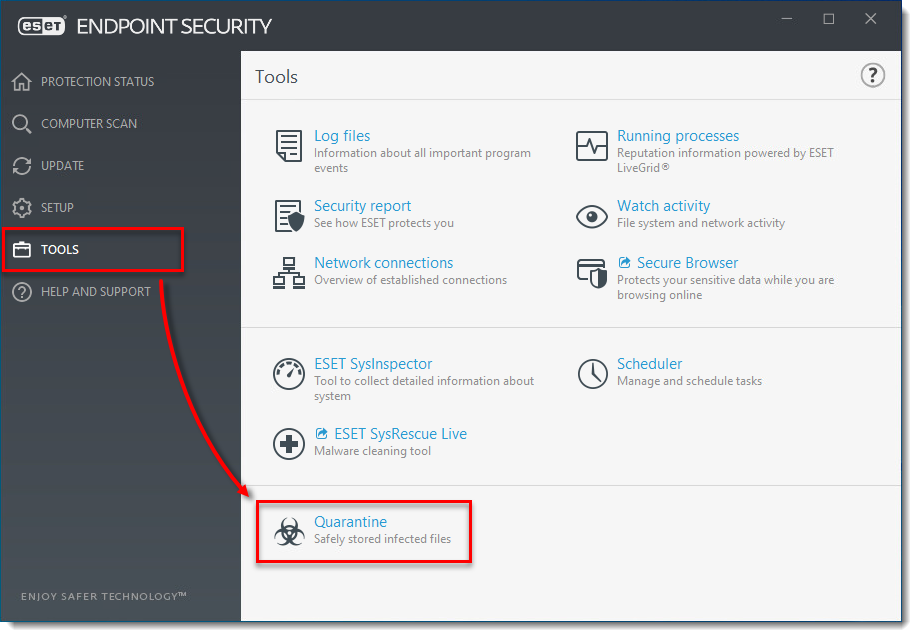
Figura 1-1
Clique na imagem para ampliá-la em uma nova janela -
Clique em More → Quarantine( Mais → Quarentena). Verifique se o PUA encontrado na máquina do cliente está listado na lista Quarantine (Quarentena).

Figura 1-2
Clique na imagem para ampliá-la em uma nova janela -
Clique em Tarefas → Tarefas do cliente → Produto de segurança da ESET → Gerenciamento de quarentena → Novo → Tarefa do cliente.
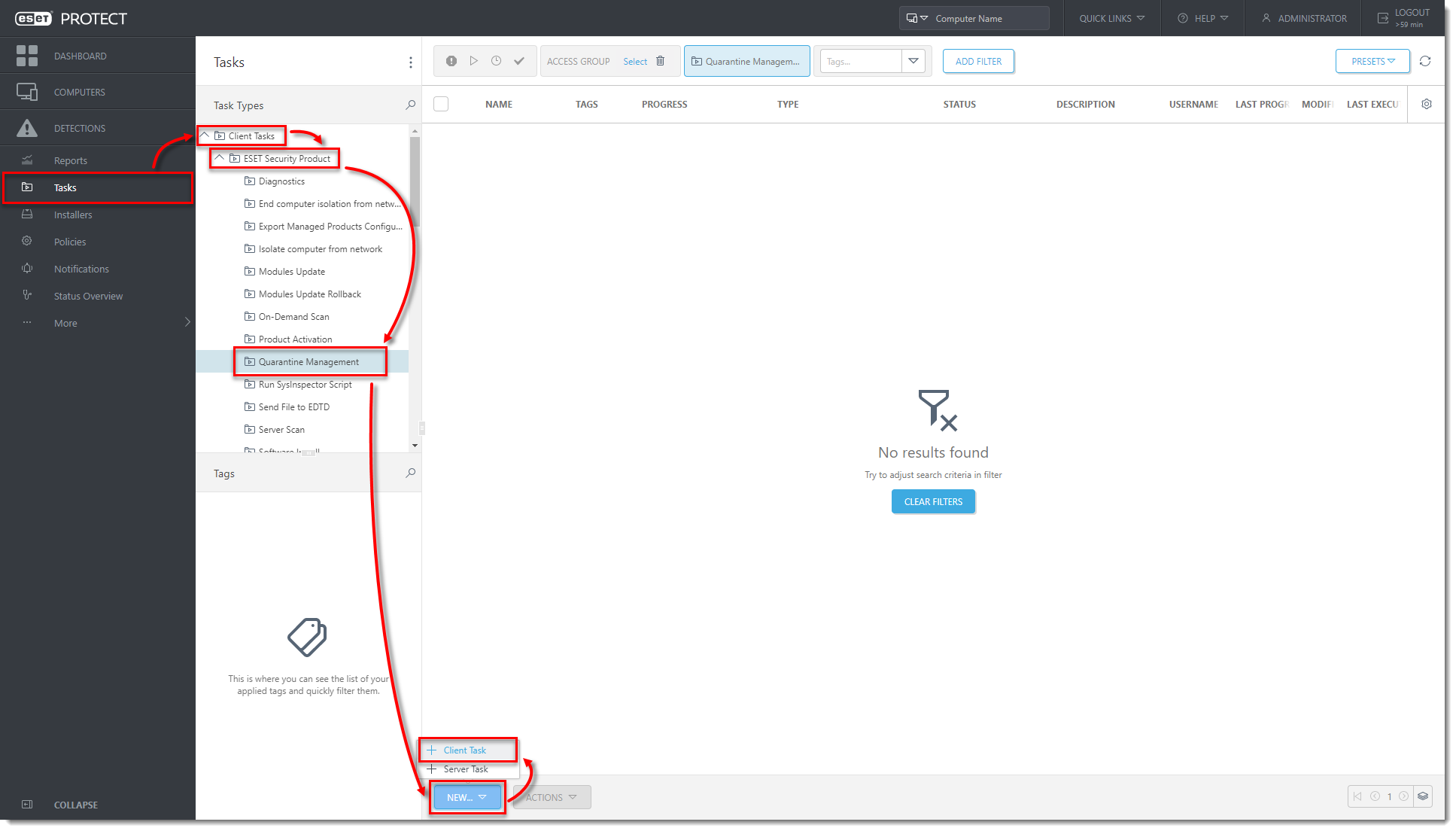
Figura 1-3
Clique na imagem para ampliá-la em uma nova janela -
Na seção Basic, digite o nome da tarefa. Clique em Settings e, no menu suspenso Action, selecione Restore Object(s) e Exclude in Future. No menu suspenso Tipo de filtro, selecione Itens de hash. Na seção Hash item(s), clique em Add (Adicionar).

Figura 1-4
Clique na imagem para ampliá-la em uma nova janela -
Marque as caixas de seleção ao lado das PUAs para as quais você deseja criar uma exclusão e clique em OK.
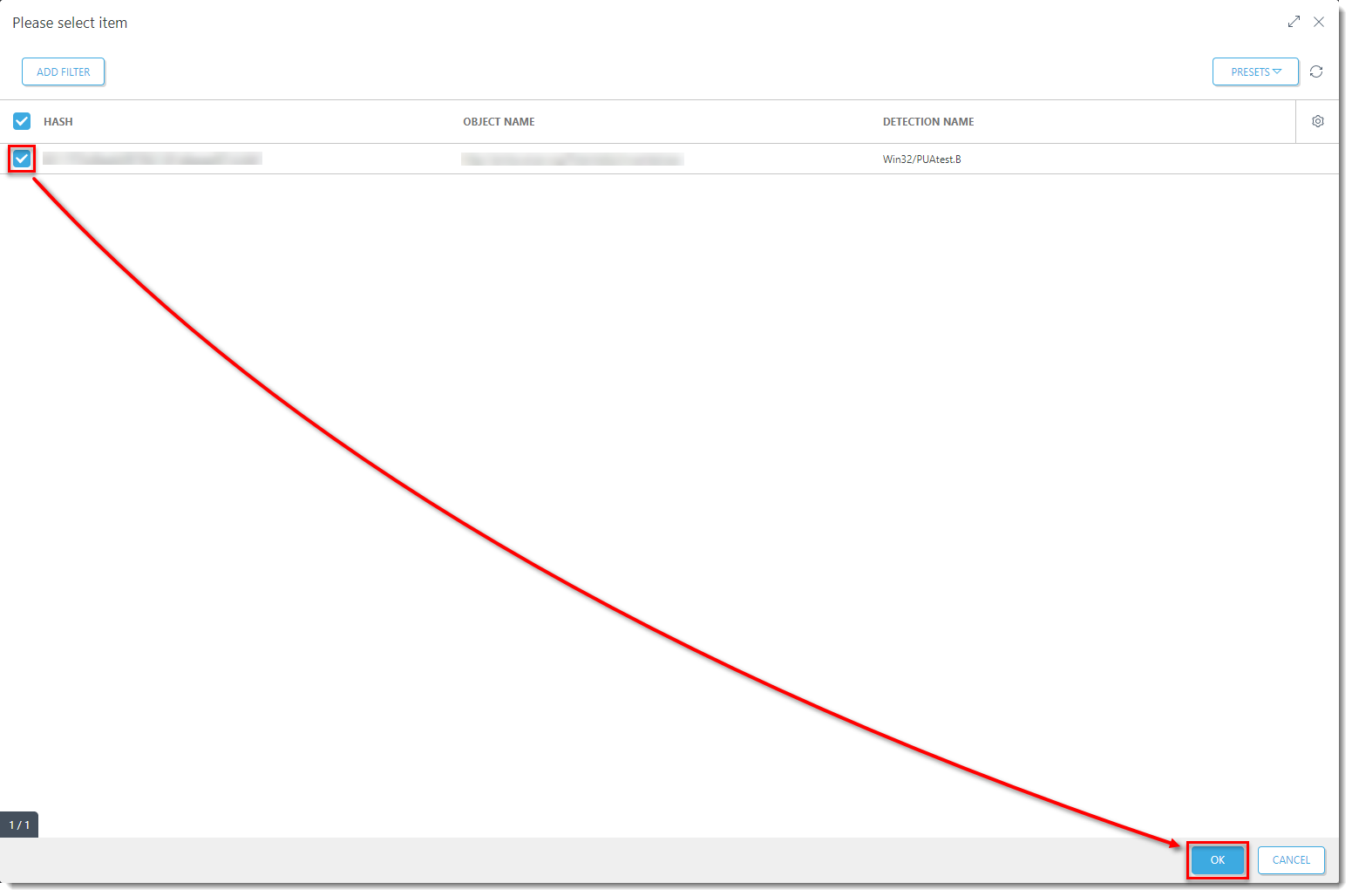
Figura 1-5
Clique na imagem para ampliá-la em uma nova janela -
Clique em Finish (Concluir) para concluir a tarefa e crie um Trigger para esta Tarefa de Cliente target.
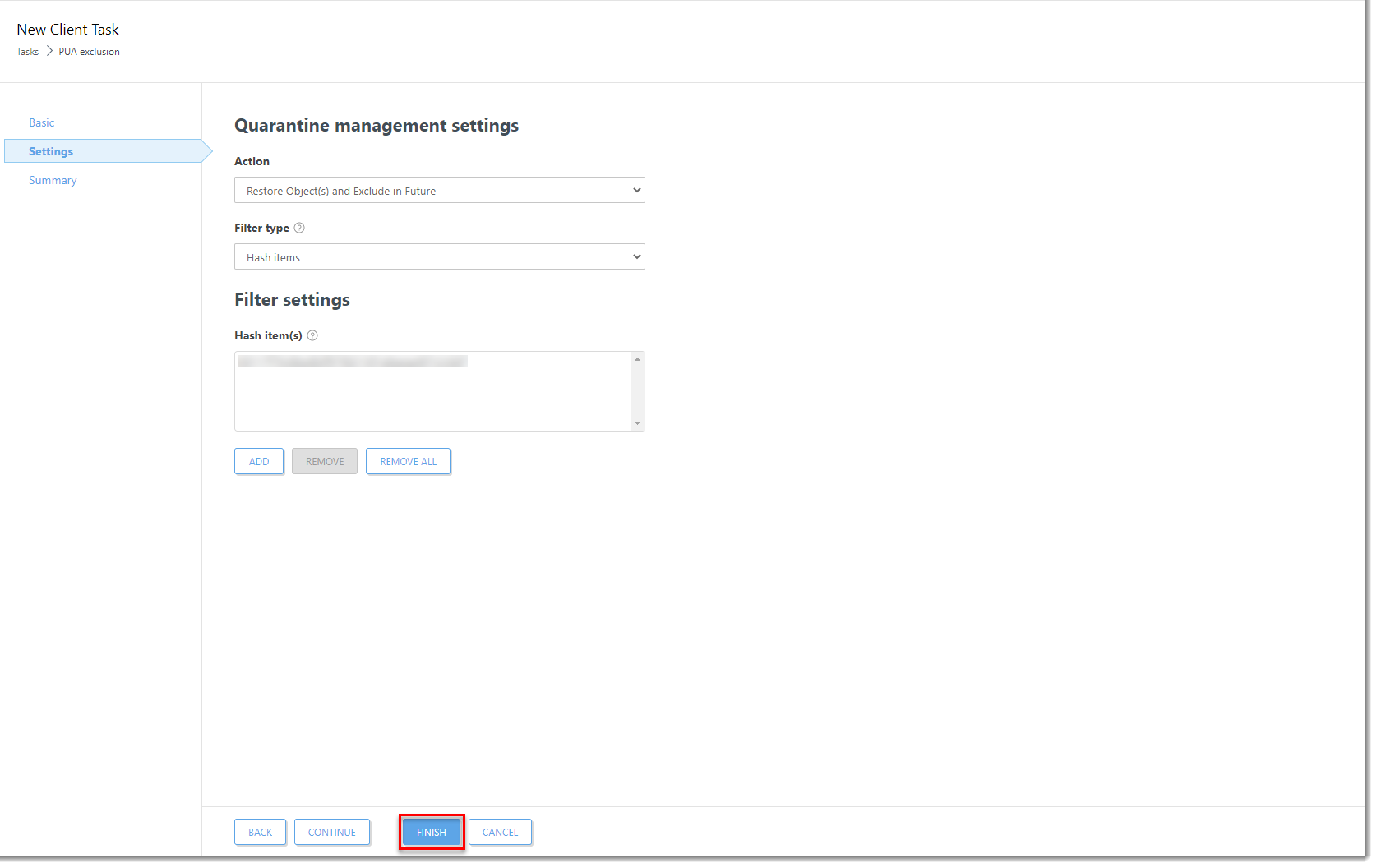
Figura 1-6
Clique na imagem para ampliá-la em uma nova janela -
No computador cliente, abra a janela principal do programa de seu produto de endpoint da ESET para Windows. Pressione a tecla F5 em seu teclado para abrir a Configuração avançada.
-
Clique em Mecanismo de detecção, expanda Exclusões e clique em Editar ao lado de Exclusões de detecção. A PUA agora está listada como uma exclusão na lista de Exclusões.

Figura 1-7
Clique na imagem para ampliá-la em uma nova janela -
Na Consola Web do ESET PROTECT Cloud ou On-Prem, clique em Computadores, selecione o computador cliente e clique em Ações → Mostrar detalhes.
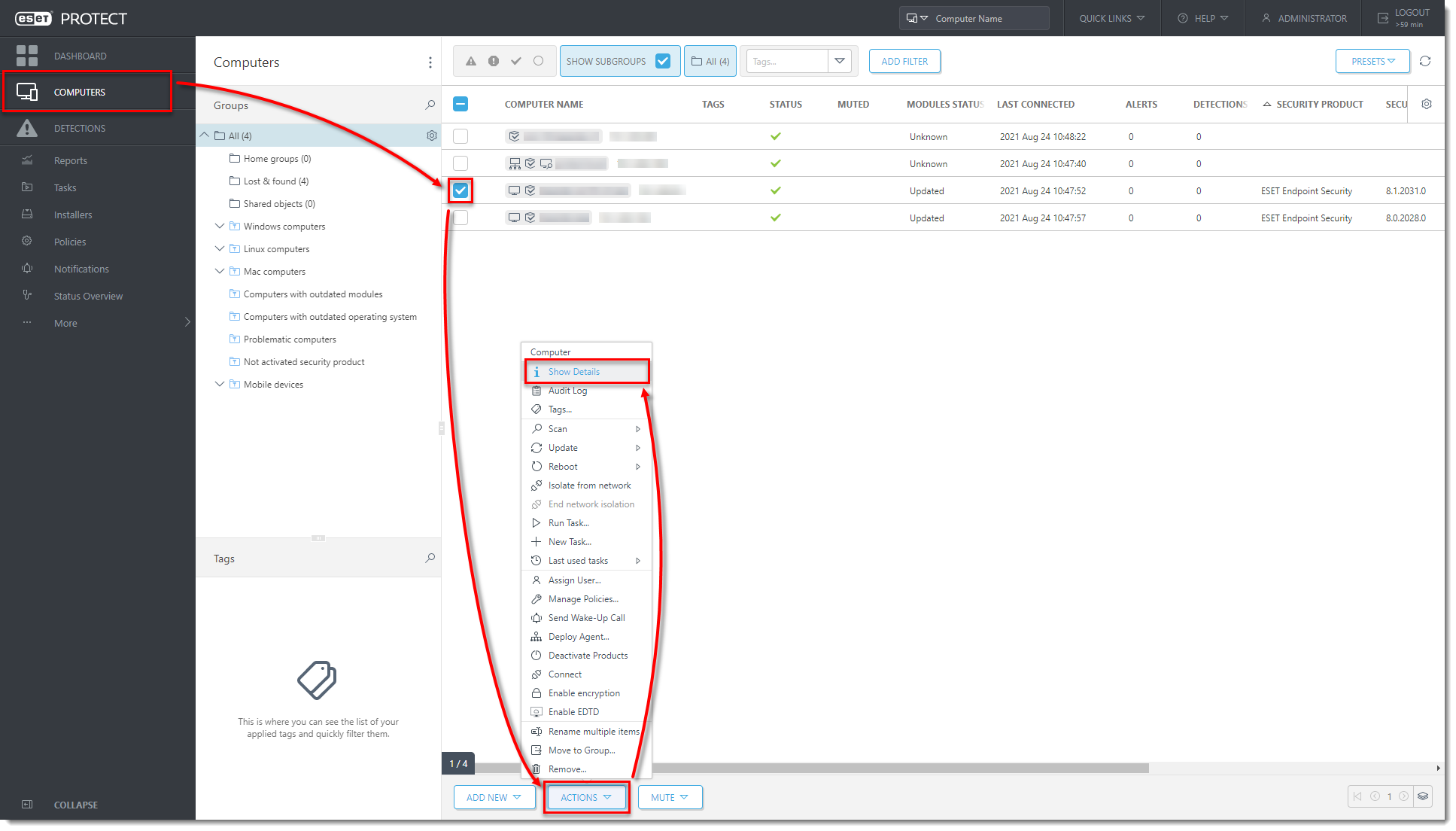
Figura 1-8
Clique na imagem para ampliá-la em uma nova janela -
Clique em Request Configuration (Solicitar configuração). Quando a configuração for aberta, clique em Security product → Open configuration.
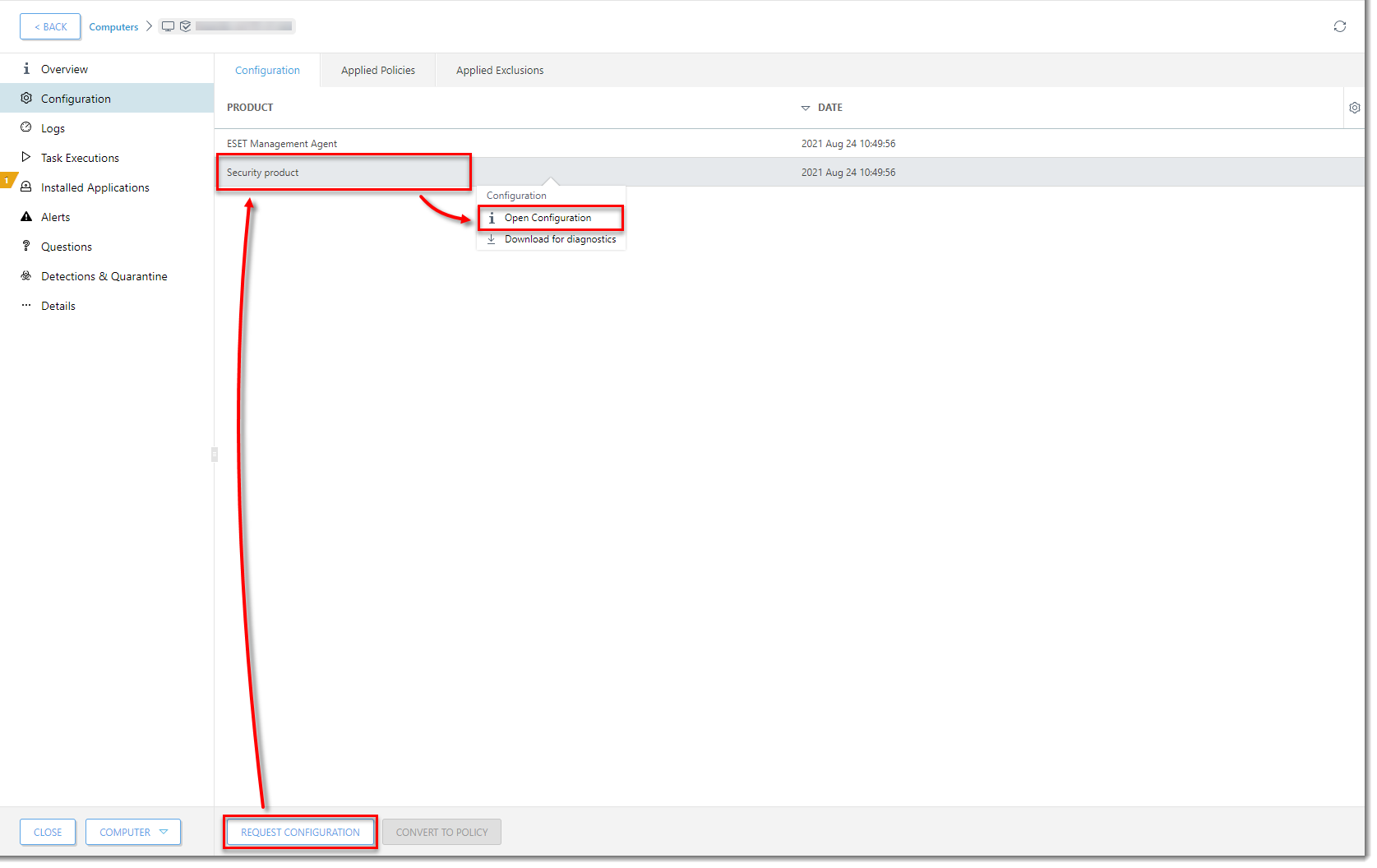
Figura 1-9
Clique na imagem para ampliá-la em uma nova janela -
Clique em Convert to Policy (Converter em política).
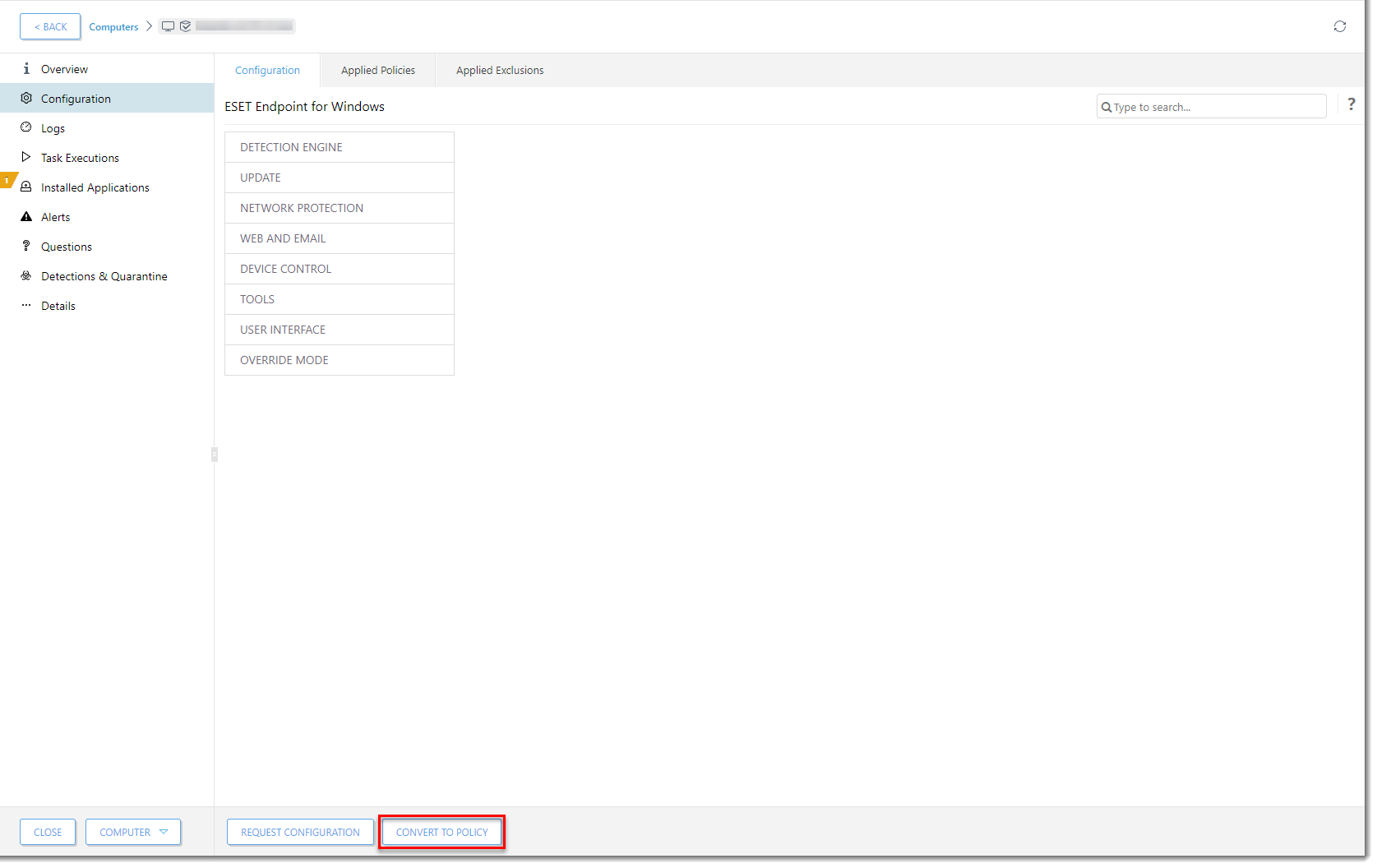
Figura 1-10 na imagem para ampliá-la em uma nova janela
Clique -
No campo Name (Nome ), digite um nome para sua política e clique em Finish (Concluir). A política com essa PUA excluída agora está disponível para uso em qualquer computador cliente.
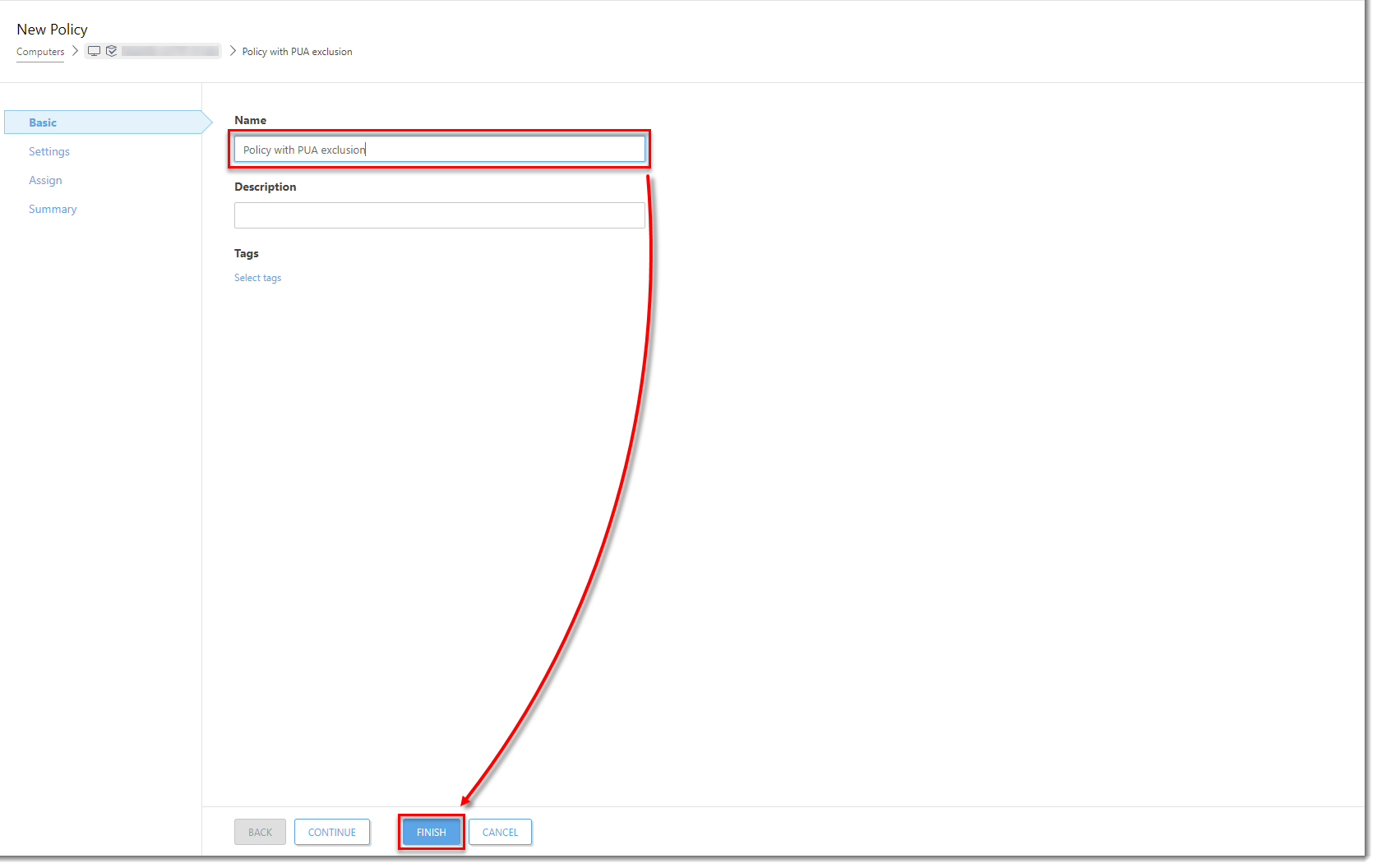
Figura 1-11
Clique na imagem para ampliá-la em uma nova janela -
Atribuir a política com a exclusão de PUA a outros computadores.